4 лучших способа настроить быстрый набор на Android
Разное / / May 10, 2022
Смартфоны облегчают поиск контактов и набор номеров. Тем не менее, вам все равно придется использовать несколько нажатий, прежде чем вы сможете на самом деле позвонить. К счастью, ваш телефон Android предлагает несколько различных способов настройки быстрого набора для ваших любимых контактов.

В этом посте мы поделимся эффективными способами настройки быстрого набора на вашем телефоне Android. Итак, давайте приступим к делу.
1. Добавить контакт в избранное
Ваш Android-телефон позволяет создавать и управлять списком ваших избранных контактов, чтобы вы могли быстро связаться с ними, не пролистывая адресную книгу. Вы можете добавлять контакты в этот список и звонить им напрямую. Хотя снимки экрана были сделаны с телефона Samsung, функции контактной книги или адресной книги остаются почти одинаковыми на всех телефонах Android с пользовательскими скинами.
Шаг 1: Откройте приложение «Телефон» и перейдите на вкладку «Контакты». Найдите контакт, который хотите добавить в избранное, с помощью инструмента поиска вверху.


Шаг 2: Найдя контакт, нажмите на имя контакта, чтобы просмотреть информацию о нем.

Шаг 3: Нажмите на значок звездочки в левом нижнем углу, чтобы добавить контакт в Избранное.

После добавления ваш контакт появится на вкладке «Избранное» в приложении «Телефон». Нажмите на имя контакта, чтобы позвонить напрямую.

2. Добавить контакт на главный экран
Если вы настраиваете быстрый набор для кого-то, кто не любит смартфоны, или для пожилого дедушки или бабушки, вы можете добавить контакты прямо на главный экран телефона. Для этого вы можете использовать прямой набор виджет на андроид и добавьте контакт любимого человека на главный экран. Вот как.
Шаг 1: Нажмите и удерживайте в любом месте пустого места на главном экране и выберите «Виджеты» в появившемся меню.

Шаг 2: Прокрутите список, чтобы найти виджет «Прямой набор» в разделе «Контакты». Нажмите и удерживайте виджет, чтобы разместить его на главном экране.


Шаг 4: После того, как вы их добавите, виджет попросит вас выбрать контакт для виджета прямого набора. Прокрутите список или воспользуйтесь инструментом поиска в правом верхнем углу, чтобы найти и выбрать контакт.


Вы можете нажать на виджет, чтобы позвонить человеку. Точно так же вы можете выполнить шаги, описанные выше, чтобы настроить виджет прямого набора для других контактов.

3. Установка номера быстрого набора в приложении для телефона (телефоны Samsung Galaxy)
В отличие от других Android-смартфонов, приложение «Телефон» на телефон самсунг галакси имеет удобную функцию быстрого набора. Вот как вы можете использовать его для настройки быстрого набора для ваших любимых контактов.
Шаг 1: Откройте приложение «Телефон» на телефоне Samsung Galaxy.
Шаг 2: Коснитесь значка меню из трех точек в правом верхнем углу, чтобы выбрать номера быстрого набора.


Шаг 3: Используйте раскрывающееся меню, чтобы выбрать номер быстрого набора для контакта.


Шаг 4: Введите имя или номер телефона контакта, для которого вы хотите настроить быстрый набор.


Кроме того, вы также можете нажать на значок контактов и выбрать номер из списка контактов.

Шаг 5: После того, как вы выберете его, приложение добавит контакт к номерам быстрого набора. Вы можете долго нажимать назначенный номер быстрого набора на клавиатуре, чтобы быстро совершить вызов.

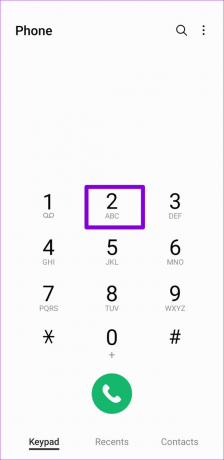
4. Используйте Google Ассистент
Виртуальный помощник на вашем телефоне Android также может помочь вам быстро набрать номер. И самое приятное то, что вам не нужно настраивать быстрый набор для каждого из ваших контактов.
Чтобы выполнить вызов с помощью голосовой команды, сначала вам необходимо убедиться, что вы включили Google Ассистент на вашем телефоне.
Включить Google Ассистент
Шаг 1: Откройте приложение Google на своем телефоне. Нажмите на изображение своего профиля в правом верхнем углу и выберите «Настройки».


Шаг 2: Нажмите на Google Ассистент.

Шаг 3: Прокрутите вниз и нажмите «Общие». Затем включите переключатель рядом с Google Assistant.


Шаг 4: Вернитесь на страницу настроек Google Assistant и нажмите «Привет, Google и Voice Match».


Шаг 5: Включите переключатель рядом с «Окей, Google».

И все готово. Вы можете попросить Google Assistant позвонить кому-нибудь вместо вас.
Используйте Google Assistant для совершения телефонного звонка
Вы можете вызвать помощника Google с помощью слов пробуждения «Привет, Google» или «ОК, Google». Когда появится Google Assistant, вы можете сказать ему, например, «Позвонить [имя контакта]».


Google Assistant позвонит по номеру, связанному с именем контакта. Вот как вы можете настроить быстрый набор, чтобы использовать Google Assistant для вызова других важных контакты с вашего Android.
Нажмите, чтобы набрать
Быстрый набор может пригодиться во многих ситуациях. Кроме того, если вы часто звоните человеку, рекомендуется добавить его номер в список быстрого набора и уменьшить количество шагов, необходимых для вызова. Какой из вышеперечисленных методов вы будете использовать для настройки быстрого набора на своем телефоне Android? Дайте нам знать в комментариях ниже.
Последнее обновление: 10 мая 2022 г.
Вышеупомянутая статья может содержать партнерские ссылки, которые помогают поддерживать Guiding Tech. Однако это не влияет на нашу редакционную честность. Содержание остается беспристрастным и аутентичным.

Написано
Панкил по профессии инженер-строитель, который начал свой путь в качестве писателя в EOTO.tech. Недавно он присоединился к Guiding Tech в качестве внештатного автора, чтобы освещать инструкции, пояснения, руководства по покупке, советы и рекомендации для Android, iOS, Windows и Интернета.



